如何安装SQL数据库
1
双击sql server 2008的exe安装文件,进入SQL Server 安装中心。
2
点击界面左侧的安装,然后点击右侧的全新SQL Server 独立安装或向现有安装添加功能,进入SQL Server 2008 安装程序界面,首先是安装程序支持规则,操作完成之后,点击确定。
3
进入产品密钥,选择合适的版本(我这里无法选择),点击下一步。
4
进入许可条款,勾选上我接受许可条款,直接点击下一步。
5
进入安装程序支持文件,点击安装按钮,开始安装支持文件。
6
安装完成之后,又进入安装程序支持规则,点击显示详细信息可以看到详细的规则列表,点击下一步。
7
进入功能选择,这里我选择了全选,也可以选择具体需要的功能,并且可以改变安装位置,设置完成后,点击下一步。
8
进入实例配置,这里我直接选择了命名实例,其他都按照默认设置,点击下一步。
9
进入磁盘空间要求,显示磁盘的使用情况,可以直接点击下一步。
10
进入服务器配置,单击对所有SQL Server 服务使用相同的账户,选择了NT AUTHORITY\SYSTEM,然后单击下一步即可。
11
进入数据库引擎配置,单击添加当前用户指定SQL Server管理员,这样管理员就是系统管理员,设置好之后,直接单击下一步。
12
进入Reporting Services配置,直接按照默认选择第一项,点击下一步。
13
进入错误和使用情况报告,可以选择其中一项,将相关内容发送给Mircosoft,也可以不进行选择,然后单击下一步。
14
进入安装规则,直接单击下一步。
15
进入安装进度,SQL Server 2008开始安装,不用管它,等待安装完成即可。安装完成后,会列出具体安装了哪些功能,提示安装过程完成,这时单击下一步,可进入完成界面,提示SQL Server 2008安装已成功完成。
首先在网上下载好SQL Server 2000安装包,四合一版本或者个人版都可以。解压后双击AUTORUNEXE,打开SQL Server 2000安装窗口,这里我们选择安装个人版。
如图所示:
2
然后点击“安装SQL Server 2000组件”
再点击“安装数据库服务器”,进入安装向导。
3
直接点击“下一步”,默认选择本地计算机不要动,继续点击“下一步”。
4
安装到这里时,我们看到,系统提示出现:“以前的某个程序安装已在安装计算机上创建挂起的文件操作,运行安装程序之前必须重新启动计算机”。
解决这个问题的方法是:点击左下角开始,运行,输入regedit进入注册表。
依次进入注册表
HKEY_LOCAL_MACHINE —— SYSTEM —— CurrentControlSet —— Control —— Session Manager ,右侧找到PendingFileRenameOperations,删除此键值,关闭注册表。
5
重新安装SQL,这次就不会出现上述提示了,按1-3步骤直到服务帐户窗口,在这里选择“使用本地系统帐户”,然后点击下一步。
6
到达身份验证模式窗口,我们在这里选择“混合模式”,然后在添加sa密码中填写自己设定的密码,例如 baidu2015 ,输入确认密码后,再次点击“下一步”。
7
这时SQL就开始安装了,等待几分钟后,提示安装完毕,此时我们点击“完成”。
8
然后我们找到并点击桌面左下角的开始,并选择 所有程序——Microsoft SQL Server ,找到“服务管理器”,点击它,弹出SQL服务管理器对话框。
9
在SQL服务管理器对话框中,点击“开始/继续”,待服务启动后,勾选“当启动OS时自动启动服务”,然后您就会在电脑的右下角就发现一个启动的SQL服务器了,至此,SQL Server 2000 数据库成功安装完毕。



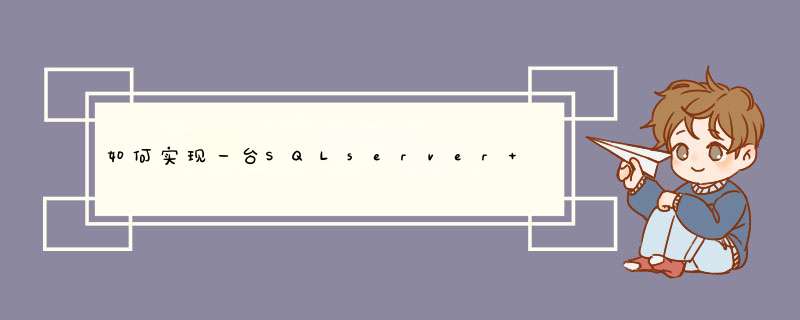

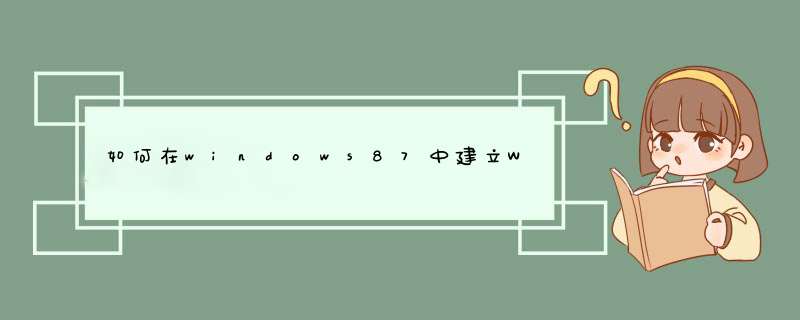

0条评论